
Az Apple Intelligence használata a Mac Fotók appjában
Az Apple Intelligence* használata esetén gyakorlatilag bármire rákereshet az Ön által rögzített fotókon és videókon, emlékfilmeket hozhat létre a megtekinteni kívánt történetekből, valamint a zavaró objektumok eltávolításával összpontosíthat a fotói legfontosabb részeire.
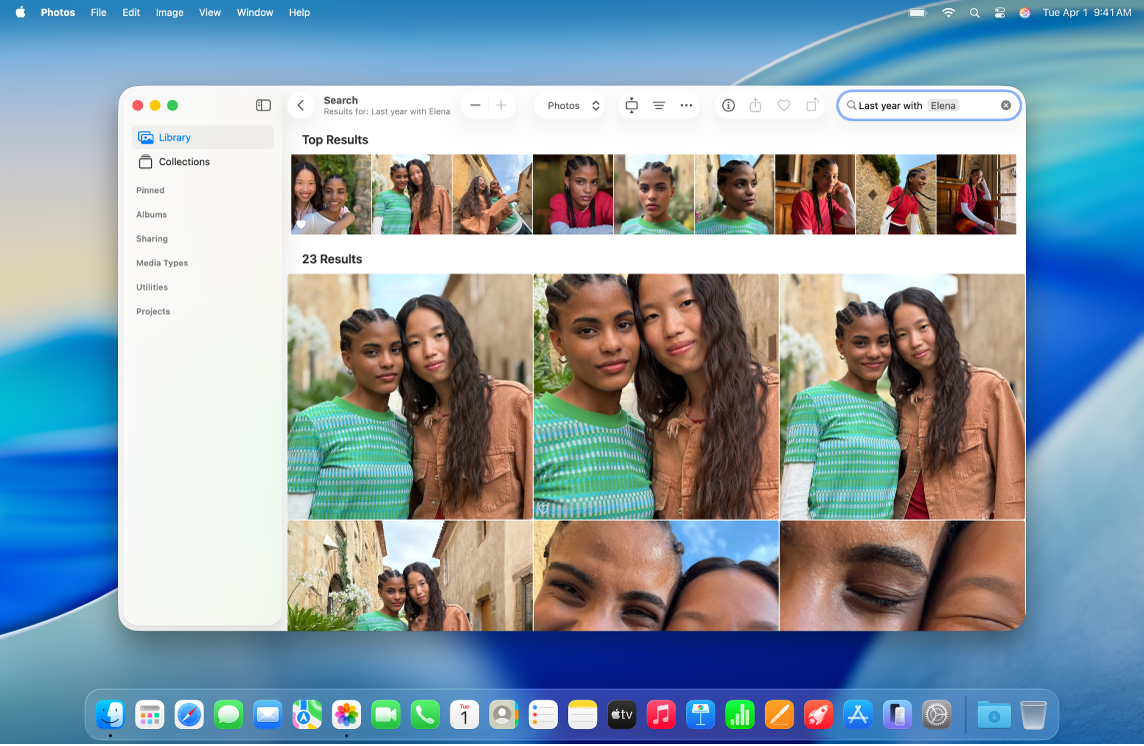
Megjegyzés: Az Apple Intelligence nem minden Mac-modellen, nyelven és régióban érhető el. ** Ha használni szeretné a legújabb elérhető funkciókat, győződjön meg róla, hogy a macOS legújabb verzióját használja és bekapcsolta az Apple Intelligence‑t.
Adott fotók és videók keresése az Apple Intelligence-szel
Az Apple Intelligence segítségével még könnyebben kereshet meg egy adott fotót, vagy egy kulcsfontosságú pillanatot egy videóban. Egyszerűen csak részletezze, hogy mit szeretne megtalálni.
Nyissa meg a Fotók appot
 a Macjén.
a Macjén.Kattintson a keresőmezőre az eszközsoron.
Tipp: A keresőmező gyors aktiválásához nyomja meg a Command-F billentyűkombinációt.
Természetes nyelv használatával gépeljen be egy leírást a keresőmezőbe, például „Maya skateboarding in a tie-dye shirt” vagy „Sadie cartwheeling on the grass”.
Megjegyzés: A fotókon található személyek és háziállatok elnevezésével kapcsolatos további információkért tekintse meg a következőt: Személyek és háziállatok megkeresése és elnevezése.
Tegye a következők valamelyikét:
Találatok szűrése: Kattintson a
 menügombra, majd válassza az Összes elem, Kedvencek, Szerkesztett, Fotók, Videók, Képernyőfotók lehetőséget vagy egy kulcsszót.
menügombra, majd válassza az Összes elem, Kedvencek, Szerkesztett, Fotók, Videók, Képernyőfotók lehetőséget vagy egy kulcsszót.Fotó megtekintése: Kattintson duplán egy fotóra a megtekintéséhez, majd nyomja le a nyílbillentyűket a találatok között található többi fotó gyors megtekintéséhez.
Keresési eredmények kiválasztása: Kattintson egy fotóra vagy tartsa a Command billentyűt lenyomva, miközben kattintással kijelöl több fotót, amelyet követően megoszthatja vagy hozzáadhatja őket egy albumhoz.
Emlékfilmek létrehozása
Létrehozhat egyéni emlékfilmeket a megtekinteni kívánt történetekből, közvetlenül a Fotók appban. Egyszerűen csak gépeljen be egy leírást, és az Apple Intelligence megkeresi a legjobb fotókat és videókat, elkészít egy egyedi fejezetekkel és narratívákkal rendelkező történetszálat és megzenésíti azt.
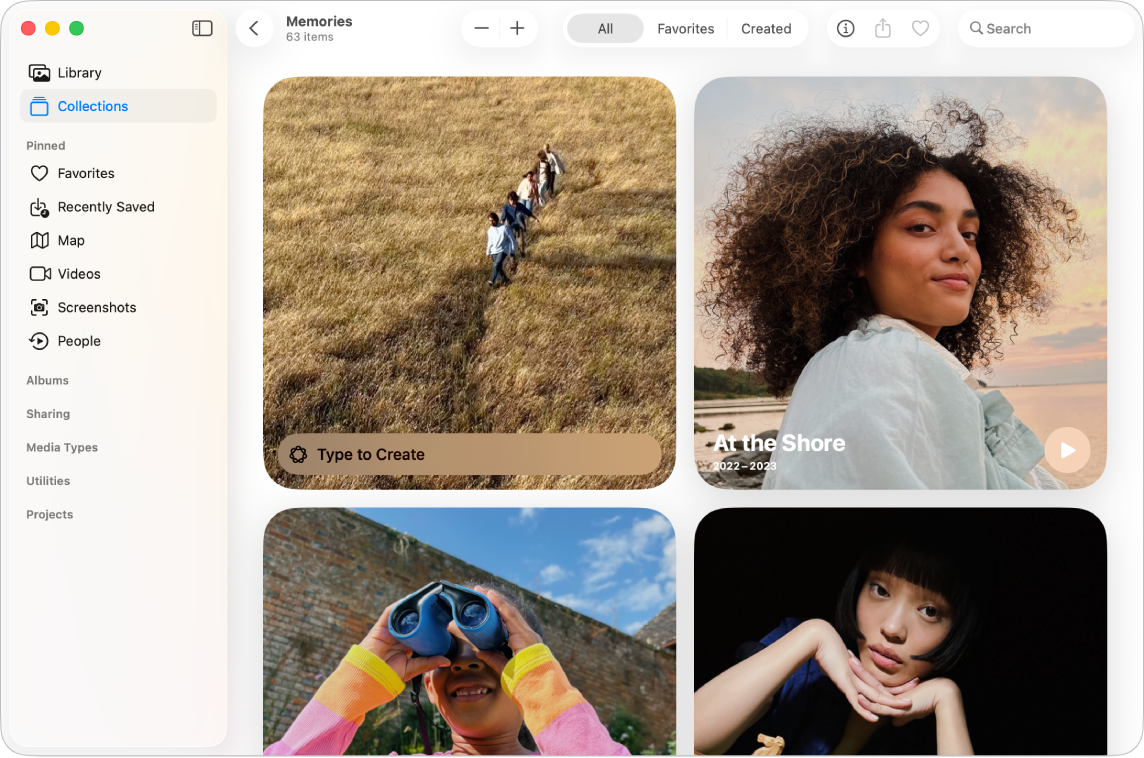
Nyissa meg a Fotók appot
 a Macjén.
a Macjén.Kattintson a Gyűjtemények elemre az oldalsávon, majd kattintson az Emlékek lehetőségre.
Kattintson duplán az Emlékfilm létrehozása elemre.
Megjegyzés: Ha az emlékfilmek létrehozására szolgáló lehetőség nem jelenik meg, próbálja újra később – több időbe is telhet, mire a Fotók feldolgozza a fotókönyvtára tartalmát. (Győződjön meg róla, hogy a Mac be van kapcsolva, és áramforráshoz csatlakozik.)
Gépelje be a könyvtárából elkészíteni kívánt film leírását, majd nyomja le a Return billentyűt.
Az emlék létrehozását követően kiválaszthat új dalokat, szerkesztheti a címét, módosíthatja a hosszát, valamint létrehozhat és eltávolíthat fotókat. Lásd: Emlékek személyre szabása a Fotók appban.
Zavaró tényezők eltávolítása fotókról
A Tisztázás eszköz segítségével eltávolíthatja a zavaró objektumokat a fotók hátteréből.
Megjegyzés: A Tisztázás funkció egyes nyelveken és régiókban nem érhető el. További információkért tekintse meg a következő Apple-támogatási cikket: A Fotók Tisztázás funkciójának használatára vonatkozó követelmények.
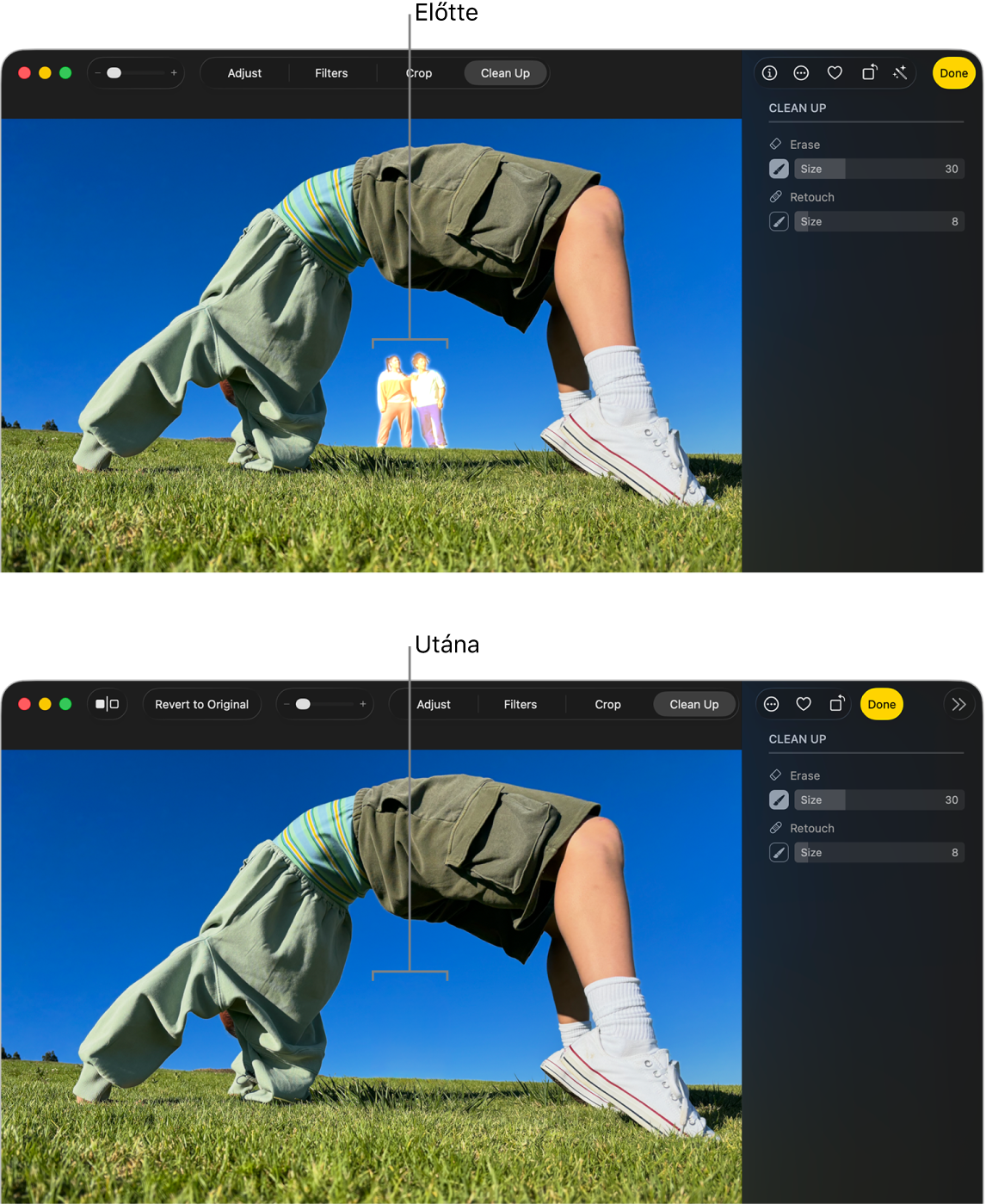
Nyissa meg a Fotók appot
 a Macjén.
a Macjén.Kattintson duplán egy fotóra, majd kattintson az eszközsor Szerkesztés gombjára.
Kattintson az eszközsor Tisztázás gombjára.
Megjegyzés: Miután a Tisztázás elemre kattint, előfordulhat, hogy egyes elemek automatikusan ki lesznek jelölve, hogy gyorsan el tudja távolítani őket egy kattintással.
Jelölje ki a Törlés alatti
 elemet.
elemet.A Méret csúszka húzásával jelöljön ki egy ecsetméretet.
A kívánt részeket eltávolíthatja kattintással, ecsetvonásokkal vagy bekarikázással.
Egy fotó felnagyításához vagy lekicsinyítéséhez húzza a méretező csúszkát, vagy csippentse össze vagy csúsztassa szét az ujjait a trackpaden. A nagyított képet húzással tudja áthelyezni.
Megjegyzés: Ha egy személy arcán húzza át az ecsetet, előfordulhat, hogy az arc pixeles effekttel lesz elhomályosítva.
Ha végzett, kattintson a Kész gombra.